Resetowanie hasła za pomocą dysku instalacyjnego Windows i wiersza polecenia
Najpierw zmień kolejność rozruchu w BIOSie, aby nadać priorytet CD/DVD lub USB ( jeśli masz instalacyjny Pendrive W10 ). Aby wejść do BIOS, naciśnij klawisz Del, F1, F2 lub inny klawisz funkcyjny (może się on różnić na różnych komputerach). Włóż dysk do napędu CD\DVD lub Pendrive do gniazda USB przed restartem komputera.
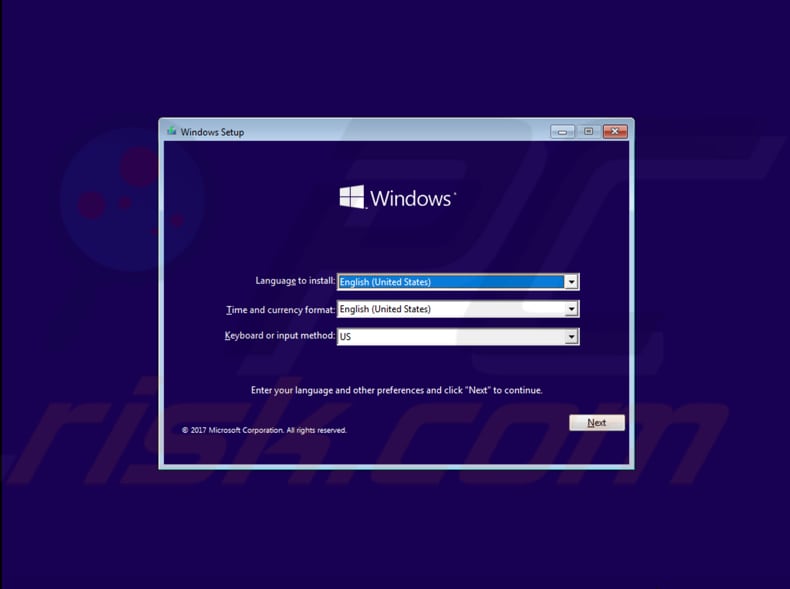
Po rozpoczęciu pracy instalatora Windows nacisnij Shift+F10, aby uruchomić wiersz polecenia.
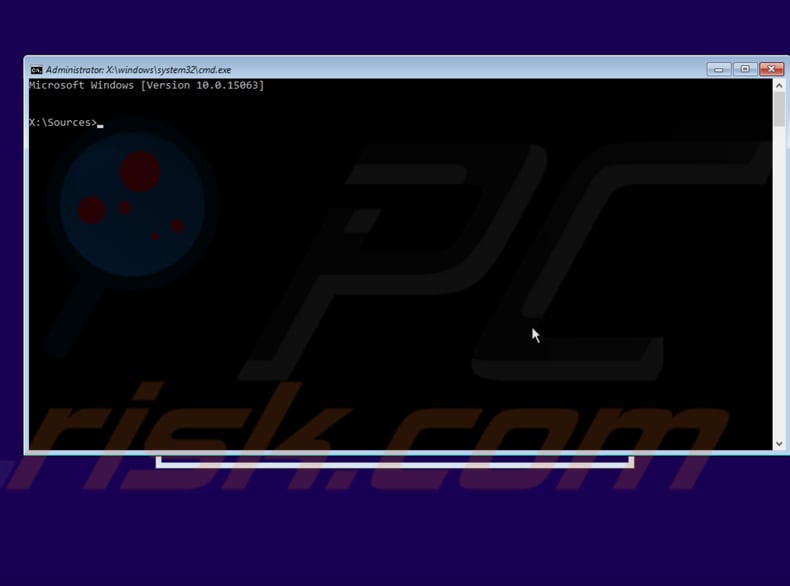
Zastąp plik "utilman.exe" plikiem "cmd.exe", zanim
to zrobisz, zrób kopię pliku "utilman.exe", aby móc
go później przywrócić.
Wpisz następujące polecenie: "move
d:\windows\system32\utilman.exe d:\windows\system32\utilman.exe.bak"
Uwaga: Jeśli system informuje, że nie może znaleźć pliku utilman.exe, to prawdopodobne jest, że system Windows nie
znajduje się na dysku D.
Wypróbuj inną literę dysku. Po wprowadzeniu pierwszego
wiersza naciśnij klawisz Enter,
aby kontynuować i wpisz następujące
polecenie: "copy d:\windows\system32\cmd.exe
d:\windows\system32\utilman.exe".
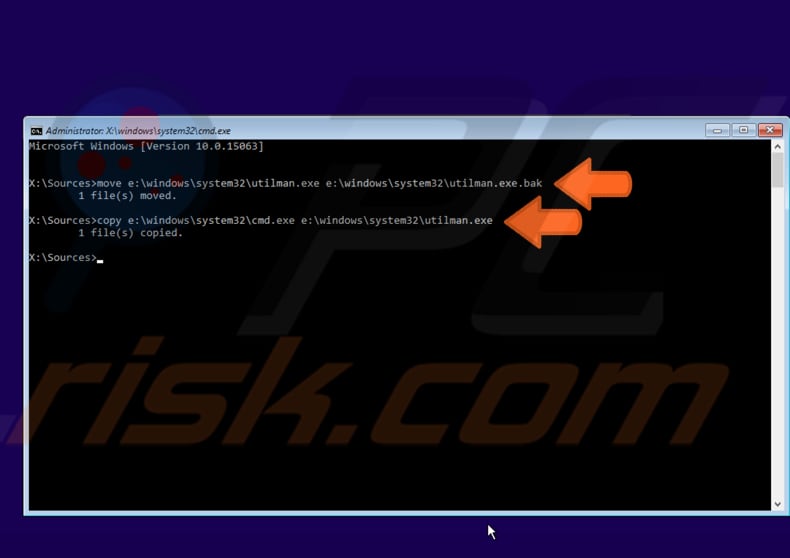
Po zakończeniu wyjmij swój dysk DVD lub Pendrive z systemem Windows. Zrestartuj system Windows, wpisując "wpeutil reboot" potwierdzając klawiszem Enter.
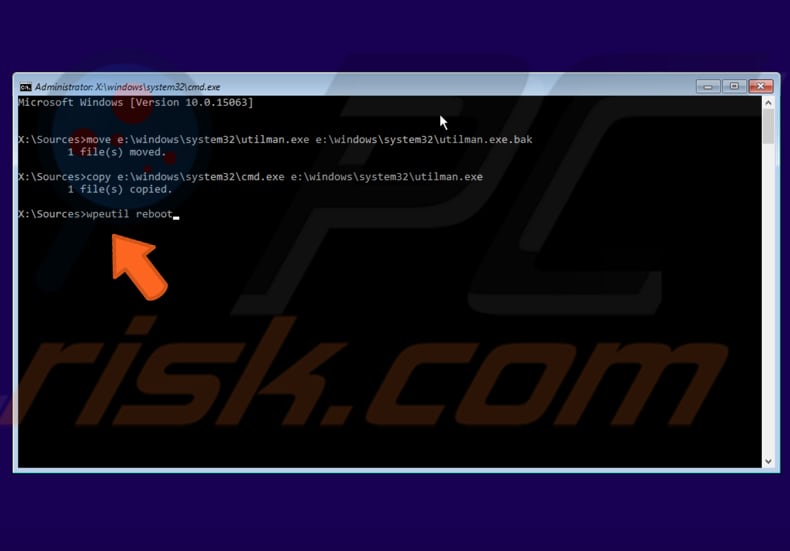
Na stronie logowania kliknij ikonę "Menedżer narzędzi" po prawej stronie.
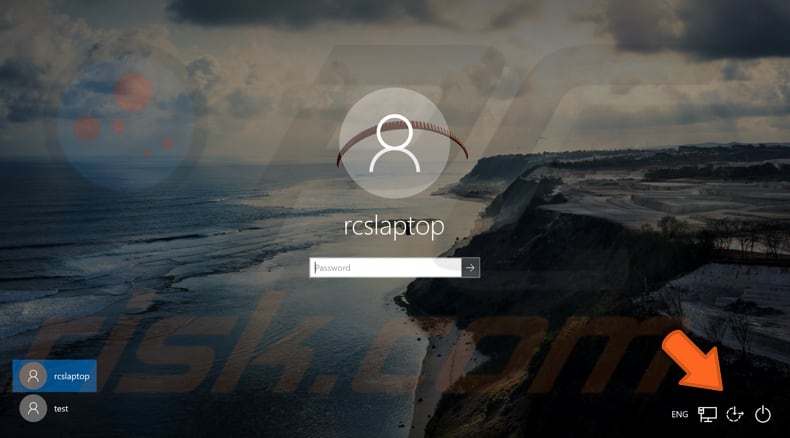
Zastąpiliśmy Menedżera
narzędzi za pomocą wiersza polecenia (cmd.exe), więc to on powinien się
otworzyć zamiast Menedżera narzędzi.
Aby zresetować hasło, wpisz polecenie: "net user test /add”, a potem "net localgroup administratorzy test /add "
W ten sposób utworzysz konto nowego uzytkownika i nadasz mu prawa administratora.
Możesz też poleceniem "net user nazwa_uzytkownika hasło_uzytkownika" zastąpić nową nazwą starą
nazwę konta i nowym hasłem stare hasło.
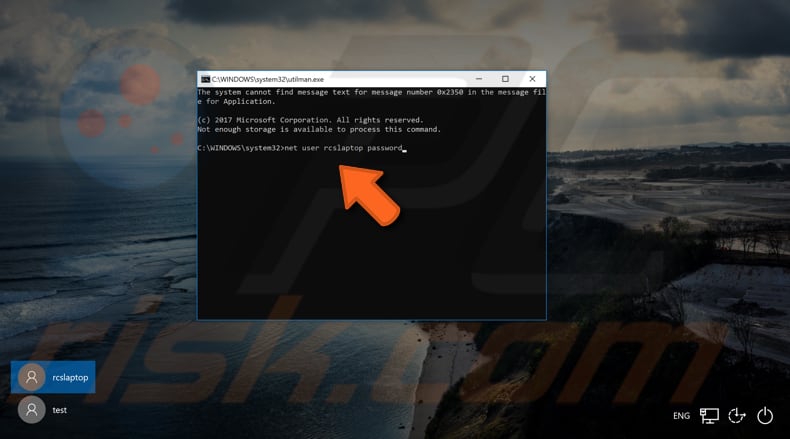
Na koniec wyjdź z wiersza
polecenia "Exit"
Żródła:
www.chntpw.com/reset-forgotten-windows-10-password
www.pcrisk.pl/blog/8829-jak-przywroci-zapomniane-haso-w-windows-10